Camadas de solução
As soluções geridas e não geridas existem em diferentes níveis num ambiente Microsoft Power Platform. No Dataverse, existem dois níveis de camadas distintas:
- Camada não gerida. Todas as soluções não geridas importadas e personalizações não geridas existem nesta camada. A camada não gerida é uma camada única.
- Camadas geridas. Todas as soluções geridas importadas e a solução do sistema existem neste nível. Quando as várias soluções geridas são instaladas, a última instalada encontra-se acima da solução gerida instalada anteriormente. Isto significa que a segunda solução instalada pode personalizar a que foi instalada antes. Quando duas soluções geridas têm definições em conflito, o comportamento de runtime é "O último ganha" ou uma lógica de união é implementada. Se desinstalar uma solução gerida, na solução gerida nesta entra em vigor. Se desinstalar todas as soluções geridas, o comportamento predefinido na solução do sistema é aplicado. Na base do nível das camadas geridas encontra-se a camada do sistema. A camada do sistema contém as tabelas e componentes necessários para que a plataforma funcione.
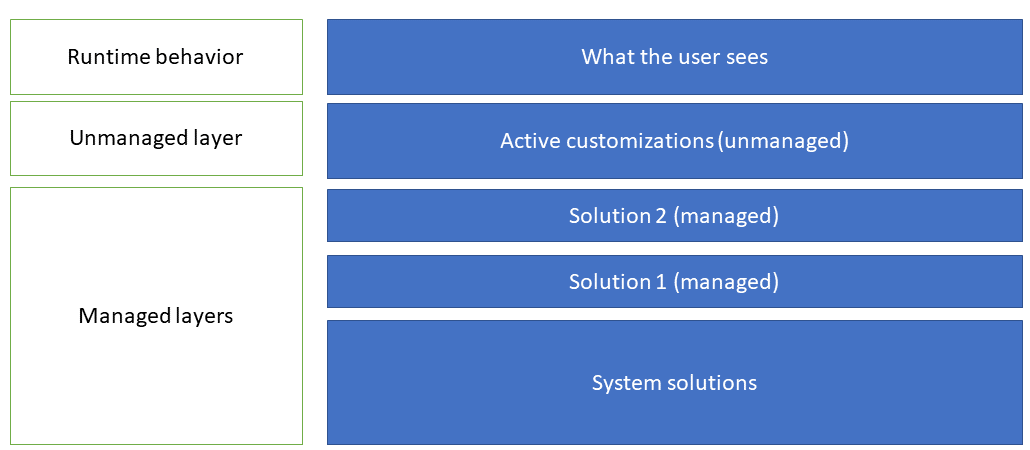
Comportamento para unir solução
Quando preparar a sua solução gerida para distribuição, lembre-se de que um ambiente pode ter várias soluções instaladas ou que podem ser instaladas outras soluções no futuro. Construa uma solução que siga as melhores práticas para que a sua solução não interfira com outras soluções.
Os processos que o Dataverse utiliza para unir personalizações enfatizam a manutenção da funcionalidade da solução. Embora sejam feitos todos os esforços para preservar a apresentação, algumas incompatibilidades entre personalizações poderão requerer que a resolução calculada irá alterar alguns detalhes da apresentação para favorecer a manutenção da funcionalidade de personalização. Mais informações: Compreenda como as soluções geridas são unidas
Ver as camadas de solução para um componente
A funcionalidade Ver camadas da solução permite ver todas as alterações a componentes que ocorrem devido a alterações da solução ao longo do tempo. Dentro de uma camada de solução, pode ver ao pormenor os detalhes específicos de propriedade alterados e inalterados de um componente. Pode aceder às camadas da solução a partir da área Soluções no Power Apps.
A funcionalidade Ver camadas da solução:
- Permite-lhe ver a ordem na qual uma solução alterou um componente.
- Permite-lhe ver todas as propriedades de um componente dentro de uma solução específica, incluindo as alterações ao componente.
- Podem ser utilizadas para resolver problemas de dependência ou camadas de solução apresentando detalhes de alterações para um componente que foi introduzido por uma alteração de solução.
Inicie sessão no Power Apps, selecione Soluções, abra a solução pretendida, selecione ... junto a um componente, tal como Conta e selecione Ver camadas da solução.
É apresentada a página de camadas de soluções. Mostra cada camada para o componente, tal como a tabela Conta apresentada aqui, com a mais recente camada no topo, o que é normalmente indicado como a camada Ativa. A camada ativa determina o comportamento runtime do componente. Para ver os detalhes de camada de uma solução, selecione-a.

Na caixa de diálogo Camada de soluções, o separador Atualizado apresenta apenas as propriedades que foram modificadas como parte da camada de solução específica. Selecione o separador Todas as propriedades para ver todas as propriedades, incluindo propriedades alteradas e inalteradas, da camada de solução.
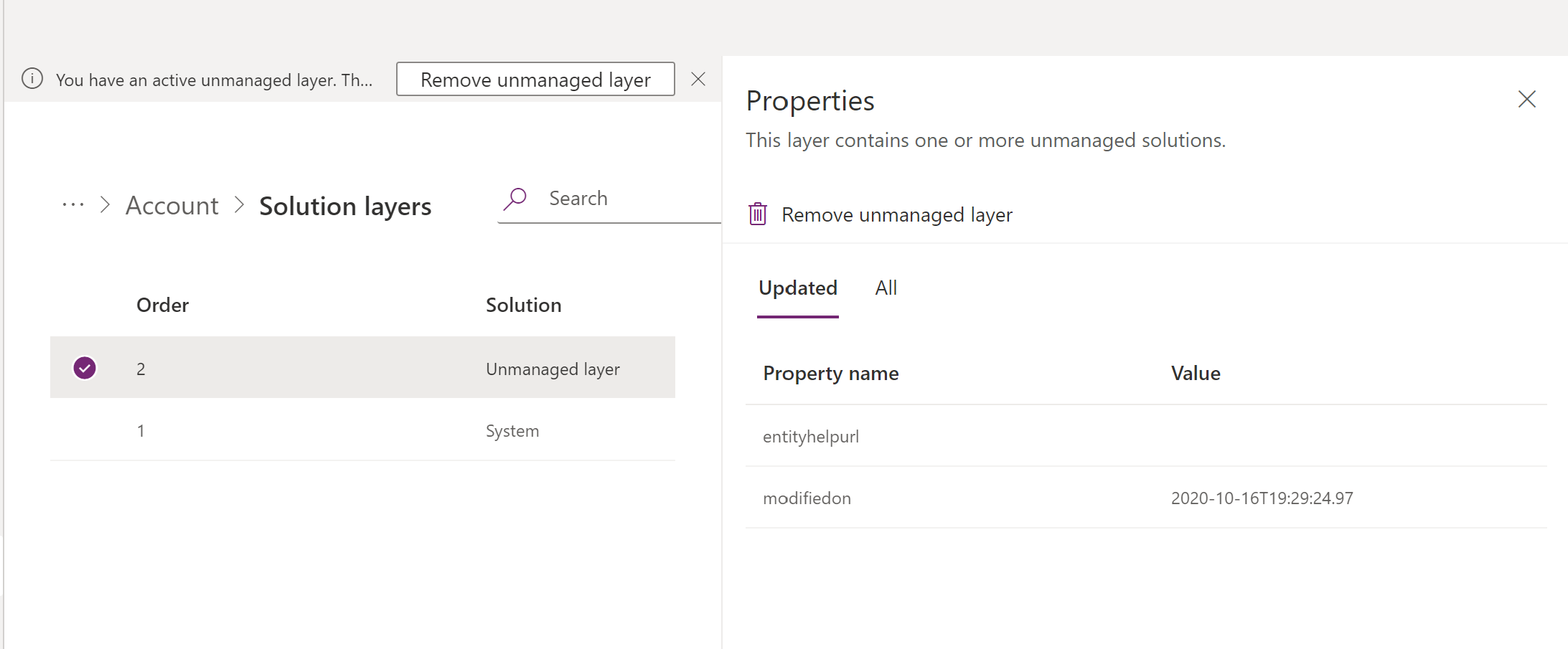
Se o componente incluir traduções que tenham sido importadas, selecione o separador LocalizedLabels para apresentar informações para componentes que tenham colunas de etiquetas na camada de solução. O idioma base e qualquer texto de tradução importado são apresentados conforme indicado na coluna languageid. Note que, se não existirem etiquetas, o separador não é apresentado.
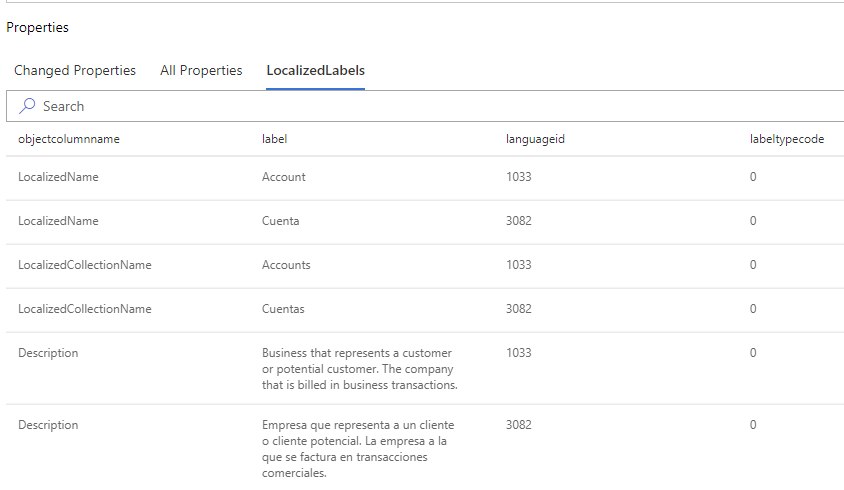
Selecione uma etiqueta para ver a respetiva camada completa.
Estão disponíveis separadores adicionais para as camadas de soluções de componentes específicas.
| Nome do separador | Descrição | Valor possível |
|---|---|---|
| RolePrivileges | Apresenta os privilégios para um direito de acesso. | Adicionado, Atualizado, Removido, Inalterado |
| AttributePicklistValues (optionset) | Quando selecionado para uma escolha global, exibe os valores possíveis para uma escolha. | Adicionado, Atualizado, Removido, Inalterado |
| AttributePicklistValues (atributo optionset) | Quando selecionado para um atributo de escolha, exibe os valores para o atributo. | Adicionado, Atualizado, Removido, Inalterado |
Remover uma camada não gerida
As personalizações não geridas residem na camada superior para um componente e, posteriormente, definem o comportamento do runtime do componente. Na maioria das situações, não pretende que personalizações não geridas determinem o comportamento dos seus componentes. Para remover a camada não gerida para um componente, siga estes passos:
Aviso
A remoção de personalizações ativas não geridas não pode ser revertida ou anulada. Todos os dados associados à personalização não gerida podem ser perdidos.
- Abra a solução pretendida, selecione ... junto a um componente, como Conta e, em seguida, selecione Ver camadas de solução.
- Se existir uma camada não gerida, a Camada não gerida é apresentada na coluna Solução da camada.
- Selecione a camada e, em seguida, na barra de comandos, selecione Remover camada não gerida.

Consulte também
Traduzir texto localizável para aplicações orientadas por modelo
Descrição geral de soluções
Nota
Pode indicar-nos as suas preferências no que se refere ao idioma da documentação? Responda a um breve inquérito. (tenha em atenção que o inquérito está em inglês)
O inquérito irá demorar cerca de sete minutos. Não são recolhidos dados pessoais (declaração de privacidade).
Comentários
Brevemente: Ao longo de 2024, vamos descontinuar progressivamente o GitHub Issues como mecanismo de feedback para conteúdos e substituí-lo por um novo sistema de feedback. Para obter mais informações, veja: https://aka.ms/ContentUserFeedback.
Submeter e ver comentários